如何组合 GIF 的综合指南
GIF 为用户提供了一种有趣且富有表现力的在线交流方式。它们可用于更好地对消息做出反应并传达情感。与静态图像相比,动画 GIF 更有吸引力。
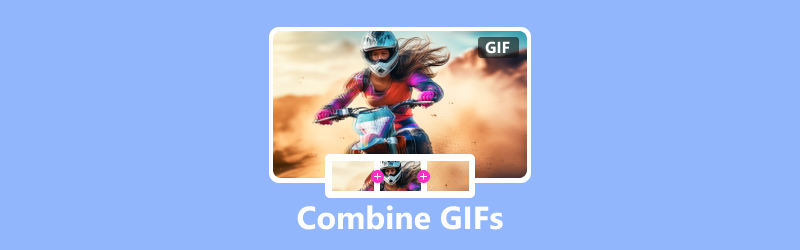
GIF 的一大优点是它们可以组合起来创造出更有趣和更有创意的内容。例如,您可以 合并两个 GIF 创建更长的动画,或者您可以合并多个 GIF 以创建拼贴画或幻灯片。这篇文章将指导您使用不同的 GIF 组合工具来组合 GIF。
页面内容
第 1 部分:组合 GIF 的最佳方式
许多在线和桌面 GIF 合并器可以帮助您轻松地将两个或多个动画 GIF 合并为一个,具体取决于您可用的工具和所需的结果。首先,我们想推荐全功能的 Vidmore视频转换 供您组合 GIF。它可以让您编辑 GIF 并将多个 GIF 组合在一起。此外,它使您能够轻松合并视频剪辑并将其转换为 GIF。
- 将两个或多个 GIF 合并为一个高质量的 GIF。
- 提供许多编辑选项来编辑动画 GIF 并提高质量。
- 编辑视频剪辑并将它们合并为一个 GIF 文件。
- 支持所有常用的视频、音频和图像格式。

步骤1。 免费下载此 GIF 合并到您的计算机上并启动它。点击 工具箱 选项卡显示更多工具。向下滚动打开 视频合并。它可以让您轻松组合 GIF。

第2步。 单击大加号按钮浏览并加载 GIF 文件。在查看器窗口下,您可以获得一些必要的功能来管理和编辑添加的 GIF。例如,您可以重新排列它们的顺序,修剪以删除不需要的部分并根据您的需要进行编辑。
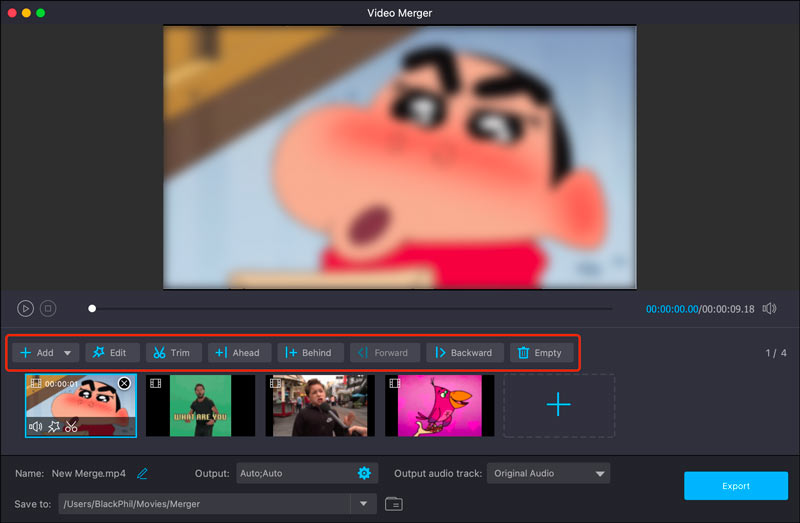
第三步 请点击 输出量 并设置 GIF 作为目标格式。您可以自定义合并的 GIF 文件的分辨率、帧速率、编码器和缩放模式。此外,您还可以启用或禁用循环动画。单击“确定”保存更改。
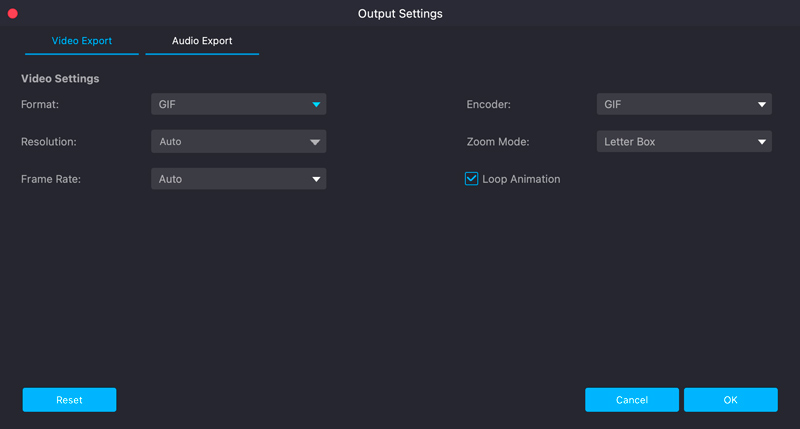
第四步。 重命名合并的 GIF 文件并选择合适的文件夹来存储它。然后单击 出口 按钮来合并 GIF 并将合并的文件保存在您的计算机上。
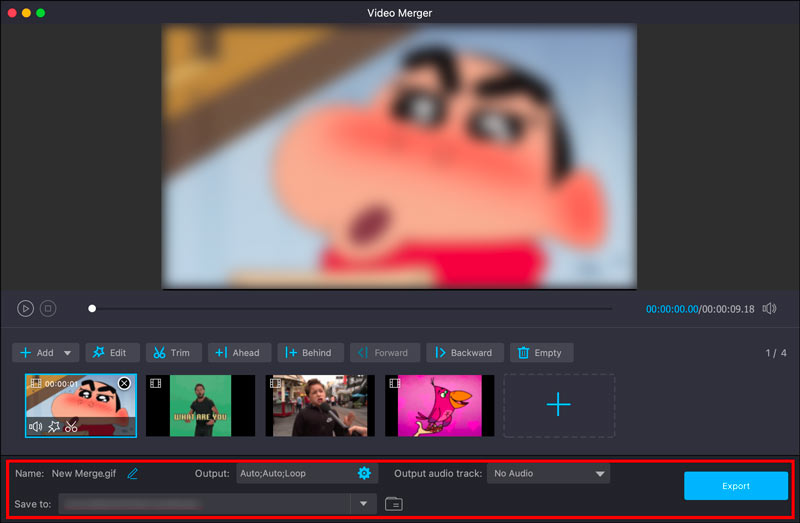
第 2 部分:如何使用 Ezgif 在线合并 GIF
表情包 如果您正在寻找免费且易于使用的在线工具,那么 是合并 GIF 的不错选择。本部分讲述如何使用它在线组合 GIF。
步骤1。 使用网络浏览器访问 Ezgif 官方网站并选择 GIF制作工具 工具。点击 选择文件 按钮并上传要合并的 GIF。在使用这个免费的在线 GIF 合成器时,您会看到很多广告。
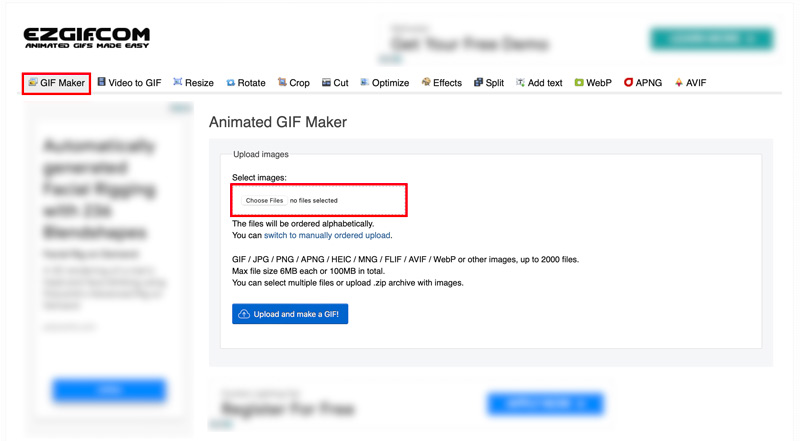
第2步。 您添加的 GIF 将显示为框架。您可以跳过或复制这些帧并更改它们的顺序。如果您的 GIF 大小不相等,您可以单击 调整大小 按钮可快速裁剪/调整所有图像的大小以匹配最小的图像。
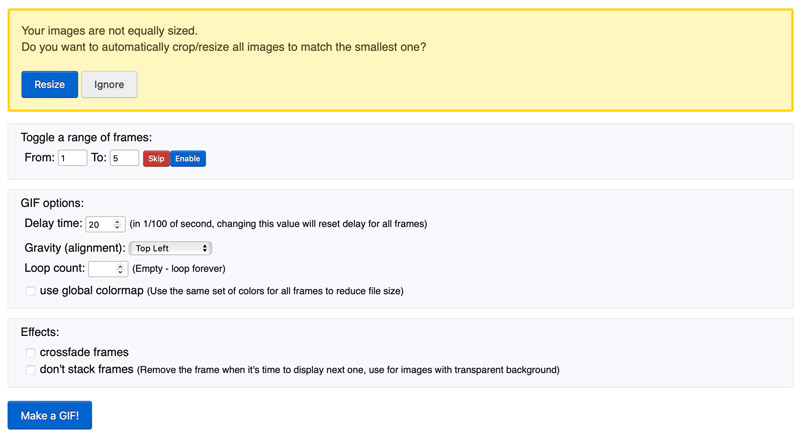
第三步 Ezgif 提供了多种选项来优化合并的 GIF 文件。完成所有这些设置后,单击 制作 GIF 按钮将所有这些帧合并到一个 GIF 文件中。

第四步。 然后您可以预览新的 GIF 并单击 保存 按钮将其下载到您的设备。如果您对结果不满意,可以使用提供的选项进行进一步编辑。
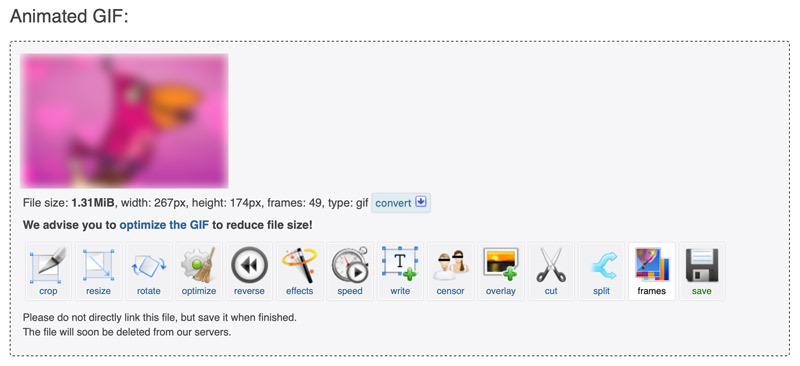
Ezgif 提供了多种在线合并 GIF 的选项。但是,它没有提供像某些离线视频编辑软件一样多的高级功能。此外,Ezgif 并非旨在合并大型或复杂的 GIF。
第 3 部分:如何在 Adobe Photoshop 中合并 GIF
Adobe Photoshop 提供了许多用于编辑和操作 GIF 的功能。它适合组合各种大小和复杂程度的 GIF。它还可以为 GIF 添加过渡和效果。您还可以使用 Photoshop 调整图像大小。但您应该知道 Photoshop 是一款付费软件应用程序,使用起来可能很复杂,尤其是对于初学者而言。
步骤1。 要在 Photoshop 中合并 GIF,请将您的 GIF 添加到其中。启动 Photoshop,单击顶部的“文件”菜单,选择 脚本和 将文件加载到堆栈中。浏览并选择要合并的 GIF,然后单击“打开”。
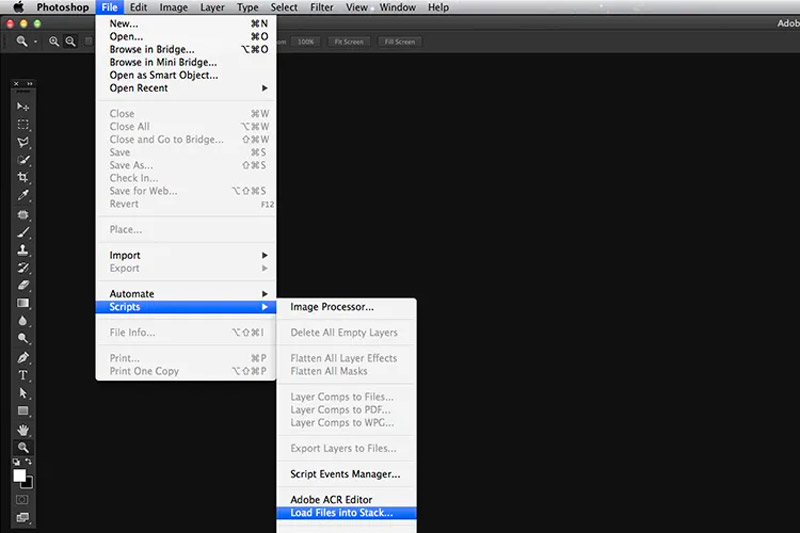
第2步。 Photoshop 将创建一个新文档,其中每个 GIF 作为单独的图层。要合并 GIF,只需将图层拖放到所需的顺序即可。您还可以使用 动画片 面板以按所需顺序排列 GIF。
第三步 对 GIF 的排列感到满意后,单击 玩 动画面板中的按钮可预览动画。
第四步。 要保存合并的 GIF,请转至 文件,选择 出口和 Save for Web(旧版)。在“另存为 Web(旧版)”对话框中,选择 GIF 来自 预设值 下拉式菜单。点击 保存 并输入组合 GIF 的文件名。
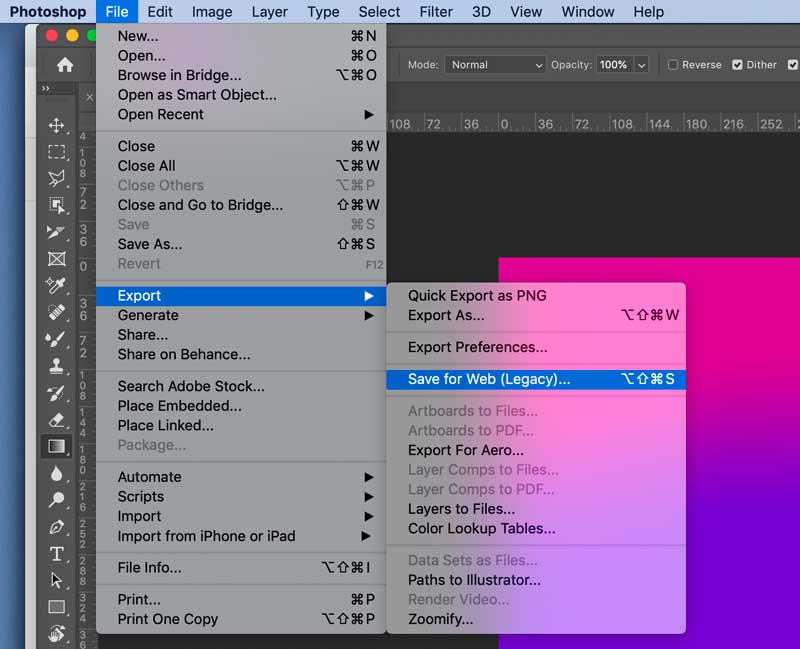
第 4 部分:如何在手机上合并两个 GIF
如果你想在手机上直接合并两个GIF,可以使用一些第三方GIF合并应用程序。 视频.Fun 是一款免费且易于使用的应用程序,可以帮助您编辑和操作 GIF,并且 在 Android 上裁剪视频。我们以此为例向您展示如何在手机上组合GIF。
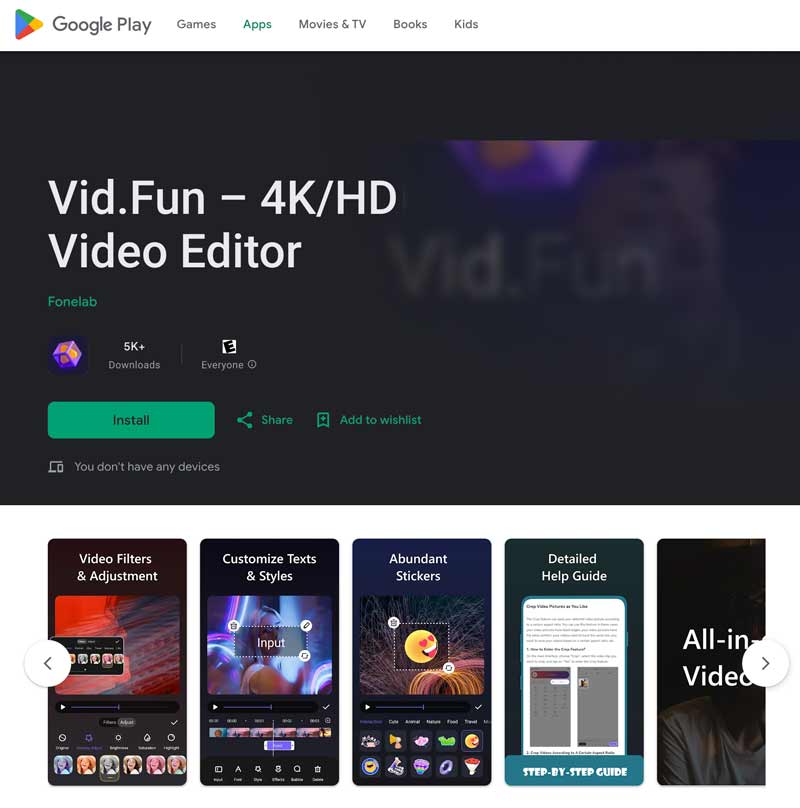
步骤1。 打开 Vid.Fun 应用程序并点击 创造 按钮。点击 视频 选项并选择要合并的两个 GIF。点击 加 按钮,然后点击 下一个 按钮。
第2步。 按所需顺序排列 GIF,然后点击 下一个 按钮。然后,您可以预览合并的 GIF 并进行任何必要的调整。对合并的 GIF 感到满意后,点击 出口 按钮并将其保存到您的手机。
第五部分. 如何组合 GIF 的常见问题解答
问题 1. GIPHY 上可以合并 GIF 吗?
不可以。GIPHY 不允许您添加两个或更多图像文件进行编辑。所以你不能使用 GIPHY 组合 GIF。
问题2.如何制作GIF拼贴画?
要制作 GIF 拼贴,您可以使用在线工具或离线视频编辑软件。转到 Ezgif 或 Kapwing 等在线 GIF 拼贴制作工具,上传您想要包含在拼贴画中的 GIF,将它们排列在所需的布局中,然后将拼贴画导出为 GIF 文件。您也可以使用推荐的 GIF合并 上面的工具。它具有特定的拼贴功能,可让您轻松制作 GIF 拼贴画。
问题3.如何将多张图片制作成一张GIF?
您可以依靠一些在线 GIF 制作工具将多张图片转换为一个 GIF 文件。所介绍的 Vidmore视频转换 有一个单独的 GIF 制作器,可以用您的图片或视频剪辑创建动画 GIF。
结论
组合 GIF 是创建新的、独特的内容的一种有趣且简单的方法。借助在线工具或视频编辑软件,您可以轻松地通过多种方式合并GIF,根据您的需求创建GIF。



